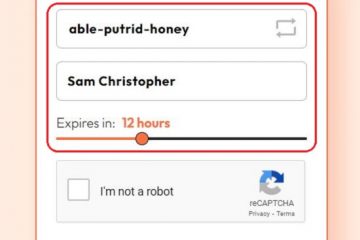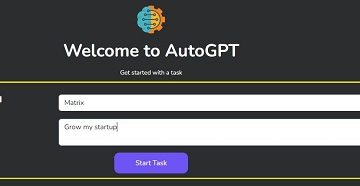Avaliações do editor: Avaliações do usuário:[Total: 0 Average: 0] @media(min-width: 500px) { } @media(min-width: 800px) { }
CoScreen é um software de compartilhamento de tela que permite que vários usuários compartilhem suas telas simultaneamente, bem como interajam e controlem remotamente as telas uns dos outros para escrever código, depurar programas e muito mais. Funciona melhor se você conectou dois monitores, mas até mesmo um monitor está bom. O CoScreen está disponível para sistemas operacionais macOS (x64 e ARM64) e Windows. O Linux será oferecido muito em breve.
Na instalação, o CoScreen cria uma área de trabalho compartilhada e qualquer janela que você arrastar e soltar para esta área de trabalho compartilhada é imediatamente compartilhada com todos os pares conectados em suas telas e vice-versa. Os usuários podem compartilhar suas janelas de aplicativos e permitir que interajam mutuamente com eles, como se estivessem fisicamente sentados nesses PCs.

Recursos:
Compartilhamento de tela fácil e rápido: Você pode compartilhar qualquer janela com apenas um clique na guia’Compartilhar’acima dessa janela. Chega de procurar a janela certa para compartilhar, chega de compartilhar as erradas.
Colaboração multidirecional: todos os usuários conectados podem compartilhar simultaneamente suas janelas, área de trabalho ou qualquer aplicativo do navegador. Portanto, todos podem ver as janelas de todos, se necessário, e não perder nenhum contexto. Além disso, você pode compartilhar intuitivamente uma/muitas janelas e manter todas as outras privadas para que os dados estejam seguros e protegidos.
Controle remoto instantâneo: os pares conectados podem desenhar simultaneamente, digite, clique ou controle em qualquer janela compartilhada com facilidade e rapidez, como se fosse sua própria janela.
Comunicação de áudio/vídeo: os usuários podem se comunicar usando bate-papo com áudio de qualidade superior e uma variedade de layouts de vídeo. Você pode ingressar nessas chamadas em seu computador ou navegador. A interface do usuário do bate-papo por vídeo é altamente responsiva, independentemente de seu tamanho, para que todos possam permanecer sempre conectados uns aos outros.
Resolução nativa: os fluxos das janelas compartilhadas são transmitidos em sua resolução nativa (sempre que possível). Isso garante que os usuários possam ler o texto/código uns dos outros sem parecerem borrados ou tontos.
Como funciona:
1. Clique no link que fornecemos no final deste artigo para baixar o CoScreen em seu computador. Instale o aplicativo e clique em’Continuar com o Google’para fazer login usando suas credenciais do Google.
2. Depois de entrar, você será direcionado para a tela de boas-vindas. Você pode optar por criar um novo CoScreen ou ingressar em um existente que foi criado por seu colega. Caso deseje participar, você deve colar o CoScreen ID ou a URL do convite no espaço fornecido.
3. Clique em’Novo CoScreen’, atribua um nome a ele para que outros possam identificá-lo e clique em’Criar e ingressar’.
4. A próxima tela permite que você envie o convite aos membros de sua equipe para ingressar em seu CoScreen por e-mail ou um link seguro da Web. Você pode copiar o link da web e enviá-lo aos seus colegas para convidá-los a participar.
5. Feche esta tela assim que tiver feito o necessário e você será imediatamente conectado ao seu CoScreen. A barra de ferramentas na parte inferior permite silenciar/ligar o microfone e a câmera, compartilhar qualquer janela do seu computador, convidar participantes caso ainda não tenha feito isso.
6. Para compartilhar um aplicativo ou qualquer outra janela aberta, clique na guia amarela’Compartilhar’acima dessa janela. Se a janela estiver maximizada, essa guia aparecerá na parte inferior esquerda da janela. No momento em que você compartilha a janela, a aba muda de cor e você pode clicar nela novamente para’Descompartilhar’a janela.
7. Você pode clicar no ícone’Compartilhar Windows’na barra de ferramentas conforme indicado na captura de tela abaixo e clicar em’Compartilhar a tela inteira’para compartilhar sua área de trabalho completa. Como alternativa, você pode clicar e escolher qualquer janela que deseja compartilhar e, em seguida, clicar no botão’Compartilhar janela’na parte inferior para compartilhar várias janelas de uma só vez.
8. Se você tiver vários monitores (monitores) conectados ao seu PC, poderá usar a opção suspensa na parte superior da janela para selecionar o monitor a partir do qual deseja compartilhar as telas.
9. Os membros de sua equipe podem ingressar em seu CoScreen usando o URL de convite. As instruções já foram fornecidas acima. Todos os participantes estarão visíveis no layout da tela principal. Você pode clicar no ícone’Exibir’na parte superior para alterar conforme sua conveniência.
10. Se você deseja impedir que outras pessoas controlem as janelas que você compartilhou, clique uma vez no ícone de’seta’na barra de ferramentas. Clicar no ícone mais uma vez permitirá que eles controlem suas janelas compartilhadas.
11. Para desenhar na janela compartilhada por qualquer pessoa no CoScreen, clique na guia’Desenhar’na parte inferior e desenhe ou anote em qualquer lugar da tela compartilhada. Qualquer coisa que você desenhar será refletida em tempo real para todos os pares conectados.
12. Para controlar a janela compartilhada, clique na guia’Controle’na parte inferior. Isso permitirá que você clique e escreva na janela como se fosse sua. Você não poderá controlar a janela se o usuário que a compartilhou tiver impedido essa ação, conforme explicado na Etapa nº. 10 acima. Qualquer ação que você usar para controlar a janela compartilhada será refletida em tempo real para todos os usuários.
13. Para mover a janela compartilhada para um local diferente para que não cubra as outras janelas, você pode clicar e arrastar usando o ícone de 6 pontos no canto inferior esquerdo da janela.
Observações:
Depois de trabalhar com o CoScreen por algum tempo, descobri que a latência e o tempo de resposta são bastante altos ao desenhar ou controlar qualquer uma das janelas compartilhadas, o que não dá um efeito de tempo real ao usá-las. Se você minimizar qualquer uma das janelas compartilhadas, elas serão automaticamente descompartilhadas. Isso pode ser deliberado, mas parece um pouco irritante porque os usuários que compartilharam janelas terão que mantê-las sempre maximizadas, o que utiliza o espaço da tela.
Comentários finais:
CoScreen é uma solução de colaboração remota muito boa que permite que vários desenvolvedores compartilhem simultaneamente suas telas e interajam com eles para escrever e depurar código. Ele apresenta uma maneira totalmente diferente para os membros da equipe se reunirem e programarem em pares, ensinar uns aos outros ou debater ideias diferentes.
As equipes de engenharia podem usar o CoScreen para compartilhar e controlar remotamente qualquer ferramenta de desenvolvimento ou IDE. As equipes de produto e design podem colaborar em protótipos e planos de design para qualquer aplicativo, enquanto as equipes híbridas podem usar o CoScreen para tornar suas reuniões altamente envolventes por meio de bate-papo por vídeo instantâneo.
Clique aqui para navegar até CoScreen e baixar o aplicativo.